页面目录
评论及获奖情况
是否有可能将所有游戏移动到SSD
我们都知道磁盘的低空间是一个麻烦。有时你的硬盘空间不足,你可以选择删除一些大文件。关键文件呢,比如游戏?
今天我们将介绍一些可靠的解决方案来解决如何将游戏移动到SSD。没有多余的步骤,您将获得将游戏从HDD移动到SSD的方法,包括将steam游戏移动到SSD,将Epic, Blizzard和Origin移动到另一个驱动器。
按照下面的清单中最适合你的需求去做。
| 可行的解决方案 | 一步一步的故障排除 |
|---|---|
| 解决1。将Steam游戏移动到SSD | 1.Steam游戏搬运工……完整的步骤 2.移动安装文件夹功能的蒸汽…完整的步骤 更多的方法... |
| 修复2。将Epic Games移动到SSD上 | 打开史诗游戏商店…完整的步骤 |
| 修复3。移动暴雪游戏到另一个驱动器 | 在暴雪战网桌面应用程序上卸载暴雪游戏…完整的步骤 |
| 修复4。将起源游戏移动到SSD | 打开来源,右键单击游戏,选择…完整的步骤 |
所有的转移过程都可以通过应用游戏移动工具- EaseUS Todo PCTrans实现。享受简单的步骤与几次点击。
如何移动Steam游戏到SSD
1.使用免费的Steam Game Mover工具移动Steam游戏到SSD
为了将所有游戏从HDD移动到SSD,你可以尝试最推荐的解决方案-使用第三方Steam游戏移动工具将Steam游戏从HDD移动到SSD。在这里你可以试试EaseUS免费PC传输软件这是一个专业和用户友好的实用工具,可以帮助您转移Steam游戏到您的SSD,而无需重新安装安全和轻松。
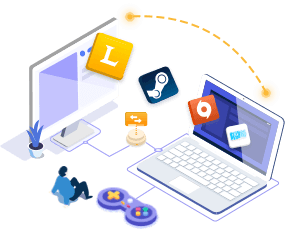
EaseUS Todo PCTrans
- 转移到一个新的PC: Steam, Origin, LOL,暴雪。
- 转移到新驱动器暗黑破坏神,魔兽世界,
守望先锋,炉石传说,风暴英雄等等。 - 3步将游戏应用程序迁移到新的PC或新的驱动器。
步骤1。运行EaseUS Todo PCTrans启动
在Windows 10/8.1/8/7计算机上运行EaseUS Todo PCTrans。进入“App Migration”转移模式,点击“Start”。

步骤2。选择你想要转移的游戏
在左侧栏上,您需要选择游戏安装的驱动器。接下来,找到你想要转移的游戏并在方框中打勾。因为您要将所选游戏移动到SSD上,所以单击三角形图标将SSD设置为目标位置。最后,点击“转移”。

步骤3。启动转岗流程
EaseUS Todo PCTrans将立即开始将游戏从一个硬盘驱动器迁移到SSD。等待过程完成。

此外,为了将游戏从HDD转移到SSD,你可能需要将Steam游戏转移到新电脑上。我们已经写了一个有用的指南如何从PC转移游戏到PC.
2.使用“移动安装文件夹”功能移动Steam游戏到SSD
Steam还有一个内置功能,可以帮助你将Steam游戏移动到另一个驱动器上。然而,这种方法只适用于移动游戏。如果你需要移植很多游戏,请尝试EaseUS Todo PCTrans或者有以下三种方法。
如何将Steam游戏放在SSD上:
步骤1.创建一个新的Steam文件夹。
选择Steam >设置>下载>添加库文件夹>选择你想要的驱动器>点击新文件夹

步骤2.移动游戏文件到第二个库。
1.在你的Steam库中,右键单击游戏并点击属性。
2.然后选择移动安装文件夹下本地文件选项卡。
如果你对这样的话题感兴趣,你也可以阅读相关的文章如何将蒸汽移动到另一个驱动器.
3.使用Steam库管理器移动Steam游戏到另一个驱动器
Steam Library管理器可以解决如何将游戏从HDD移动到SSD的问题。当你打开主界面,你会看到所有的Steam库在你的PC上。只需选择游戏,拖放游戏到SSD上的另一个库。按照以下步骤将所有Steam游戏移动到另一个驱动器:
步骤1.下载Steam Library管理器官方网站.
步骤2.在Steam Library管理器的主界面中,你可以看到哪些游戏被存储在库中。然后把它拖到另一个驱动器。
步骤3.转到任务管理器,单击“开始”将Steam游戏移动到另一个驱动器。

步骤4.如果有任何问题,请检查下面的日志文件。
4.通过复制Steam游戏文件夹移动Steam游戏到SSD
步骤1。进入“Steam”>“Settings”>“Downloads”,点击“Steam Library Folders”。在顶部添加你想要安装Steam游戏的新位置。

步骤2。将游戏文件夹复制到SSD上的steam游戏文件夹中。
步骤3。在Steam中,进入你刚刚移动的游戏,右键单击它,然后删除本地内容。
步骤4。再次打开游戏并安装它,当你被提示选择安装目录时,选择你复制游戏的SSD盘。
第5步。此时,Steam将进行检查并确认文件是否存在,并且不会下载任何内容。
如果程序迁移后出现错误,请阅读奖金提示在这一页的最后。
如何移动史诗游戏到SSD
回到蒸汽的一部分运行EaseUS Todo PCTrans完成游戏传输。现在我们还教你如何手动移动游戏到另一个驱动器。
步骤1。找到你的游戏文件夹。(默认路径:C:\Program Files\Epic游戏\堡垒之夜)然后把它移到新的位置。然后更改文件夹名称,如Fortnite*。
步骤2。打开Epic Game商店。点击相关游戏的3个点。>选择“卸载”。一旦卸载完成,重新下载游戏。
步骤3。选择你想要的位置。当开始安装时,单击下载选项卡。>单击“X”,停止安装。
步骤4。导航到目标驱动器上的新文件夹。删除Fortnite文件夹,并将Fortnite*重命名为Fortnite。
第5步。打开史诗发射器。点击game继续下载。

如何将暴雪游戏从HDD移动到SSD
点击在这里看看暴雪游戏从HDD自动移动到SSD的方式。另外,让我们看看手动传输的方法。
步骤1。运行暴雪战网桌面App,卸载暴雪游戏。
步骤2。重新安装游戏。
步骤3。在Install部分下,浏览右边的驱动器并单击开始安装。

你可以得到更多的细节:
有三种行之有效的方法可以将暴雪游戏移动到不同的驱动器上。一种方法是在不重新安装的情况下将游戏转移到所需的驱动器中。使用EaseUS Todo PCTrans更改驱动器。另外两个是手动将暴雪游戏安装到另一个驱动器上。

如何移动起源游戏到SSD
开源游戏,点击内置移动游戏按钮。
在Origin游戏库中,右键单击游戏。选择移动游戏和你想要的目的地。

额外提示:如果发生Steam错误该怎么办
如果迁移后出现问题,可以按照下面的解决方案进行修复:
- 将SteamApps文件夹从Steam安装文件夹移动到桌面。
- 卸载Steam(这必须从Windows注册表中删除旧的Steam安装设置)。
- 重新安装Steam并将SteamApps文件夹复制回Steam安装目录
- 确保你已经将SteamApps文件夹移动到新的Steam安装文件夹中,将所有下载的游戏内容、设置和保存的游戏复制到新位置。
如果游戏已经损坏,你也可以通过验证本地数据的完整性,让Steam自动寻找和交换损坏的文件:
在你的“Steam库>属性>本地文件>验证游戏文件的完整性”中右键单击坏掉的游戏…然后,你就可以再次玩Steam游戏了。
你想知道的都在这里!快速查看!
这里有一些来自互联网的常见问题。你可以在这里找到答案。
问;如何将Windows 11/10移动到SSD?
答:用户可以将Windows 11/10安装到SSD盘上,而无需重新安装Windows操作系统磁盘映像软件.同时阅读——如何做将Windows 10从HDD迁移到SSD.
问:我应该把游戏放在我的SSD上吗?
答:是的,你应该去。ssd(固态硬盘)在许多已知方面比hdd表现得更好,比如速度、可靠性和耐用性。ssd使用闪存提供优越的性能和耐用性。它们为游戏、应用程序和电影提供更快的加载时间。由于他们使用的技术,ssd更轻,更能承受移动和掉页。它们相对于hdd的优势如下:
- 更快的读写速度
- 更好的性能和可靠性
- 更节能,更少噪音
- 更强的耐久性
正如我上面提到的,将游戏放在SSD上是一个明智的选择。对于您的操作系统、应用程序和最常用的文件,您应该升级到SSD,因为它可以显著提高速度。
问:我可以将游戏从HDD移动到SSD吗?
答:是的,你可以。你可以选择将Steam游戏转移到SSD上用软件或手动更改游戏文件夹。大多数人都在寻找将Steam转移到另一个驱动器的方法。
关于作者
评论及获奖情况
相关文章
SanDisk/Kingston/PNY数据迁移软件[优缺点]
![作者图标]() 洛葛仙妮/ 2022/07/15
洛葛仙妮/ 2022/07/15![作者图标]() 洛葛仙妮/ 2022/08/30
洛葛仙妮/ 2022/08/30![作者图标]() 洛葛仙妮/ 2022/04/22
洛葛仙妮/ 2022/04/22免费的!如何从OneDrive移动文件到另一个OneDrive
![作者图标]() 特蕾西王/ 2022/07/27
特蕾西王/ 2022/07/27
